
Journaling besicht Säiten ass eng vun de prakteschste Funktiounen vun de modernen Web Browser, bezuelbar mat mobilen Apparater. Wéi och ëmmer, heiansdo duerch de Benotzer duerch Feeler oder zoufälleger Geschicht Geschicht, an haut wëlle mir iwwer schwätzen ob et méiglech ass a wéi dëst gemaach gëtt.
Method 1: Synchroniséierung
Déi effektivst Method ass Synchroniséierungsservicer ze benotzen déi an de modernen Browser gebaut ginn. Dës Optioun ass universell an ass gëeegent fir béid Android an iOS.Optioun 1: Google Chrome
Am Google Chrome Browser, d'Restauratioun vun der Remote Journal Visitéit duerch d'Méiglechkeet ënner der Iwwerleeung geschitt wéi dëst:
- Run Google Chrome, nennt et dann den Haaptmenu.
- Benotzt d'Astellungen Element.
- Wann Dir scho op Äre Kont ageloggt sidd, gitt op Schrëtt 6. Wann net - klickt op "Log op Chrom."

Um nächsten Ecran, klickt op "Login".
- Gitt Är Umeldungsinformatiounen un - éischt E-Mail, dann Passwuert.
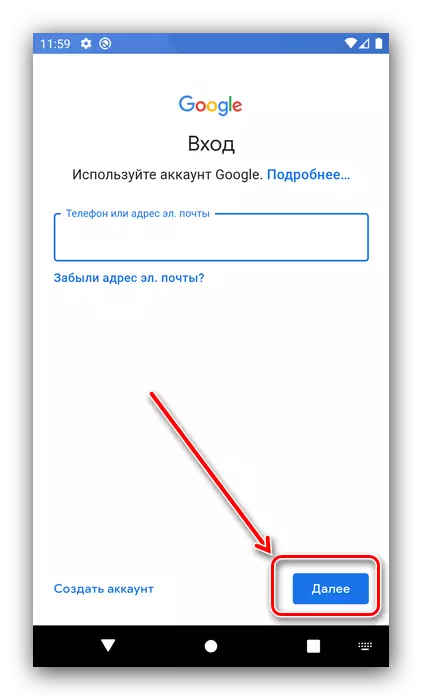
Wielt ob Dir eng Telefonsnummer braucht.
- Elo musst Dir d'Konditioune vum Service akzeptéieren.
- Open de Chromiumstellung erëm - et muss e Block mam Numm vun Ärem Kont an de leschte Synchroniséierung Datum sinn, tippt se.
- Gitt op "Synchroniséierung".
- Wann de "synchroniséiert all" Schalter ass aktiv - exzellent, ass d'Geschicht am Kont gespäichert. Wann d'allgemeng Synchroniséierung zoustänneg ass, verhalen de Verspung vum Transingphazement kann d'Besteelezäit drafitéieren "déi d'Optioun" Optioun Markend Mark "Markéiert Plaz".
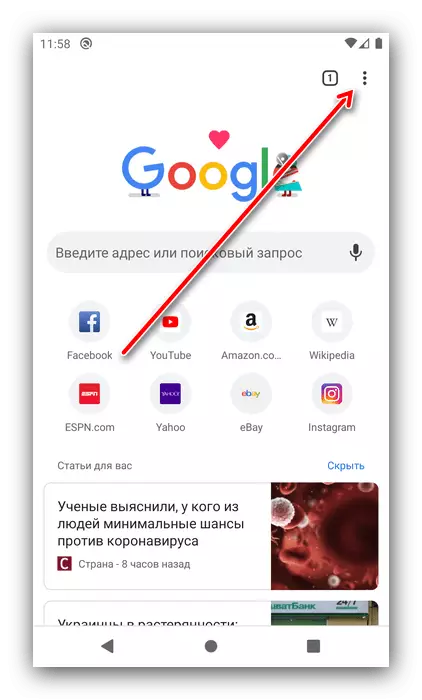

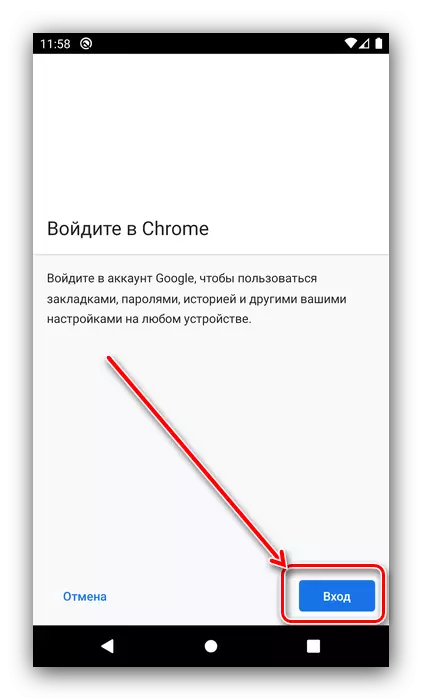
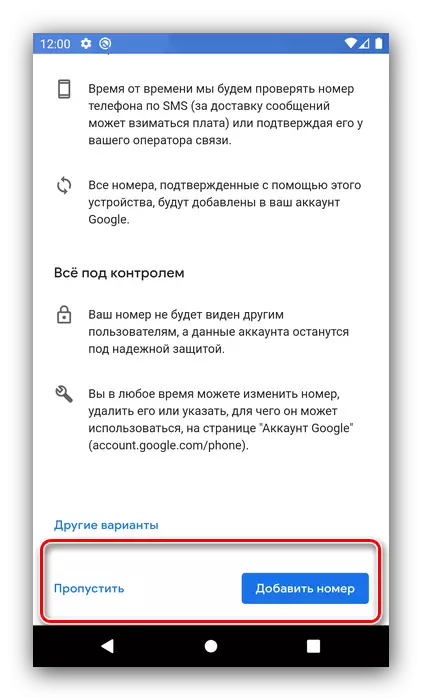

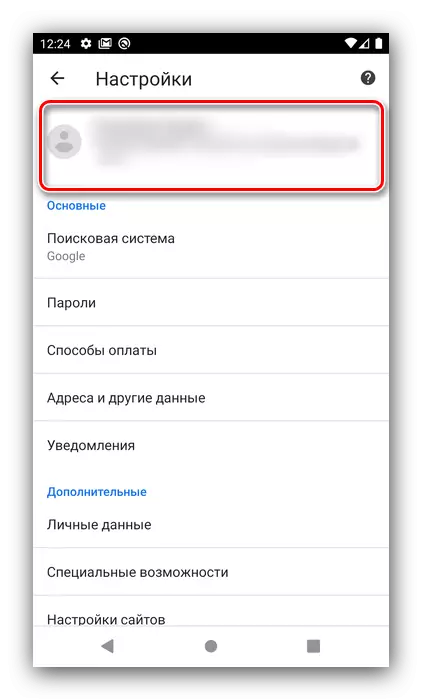


Also Erhuelung geschitt automatesch - D'Haapt Saach ass datt Dir an Ärem Kont abegraff sidd an déi erfuerderlech Optiounen abegraff hutt.
Optioun 2: Mozilla Firefox
Browser Mosil Firefox an der mobiler Ausféierung ënnerstëtzt och sou eng Méiglechkeet. Fir et ze aktivéieren, maacht déi folgend:
- Rufft d'Haaptapplikatiounsmenu.
- Wielt Optiounen ".
- Benotzt de "Login" Optioun, normalerweis ass et normalerweis op der ganzer Spëtzt vun der Astellungslëscht.
- Gitt E-Mail Adress an.
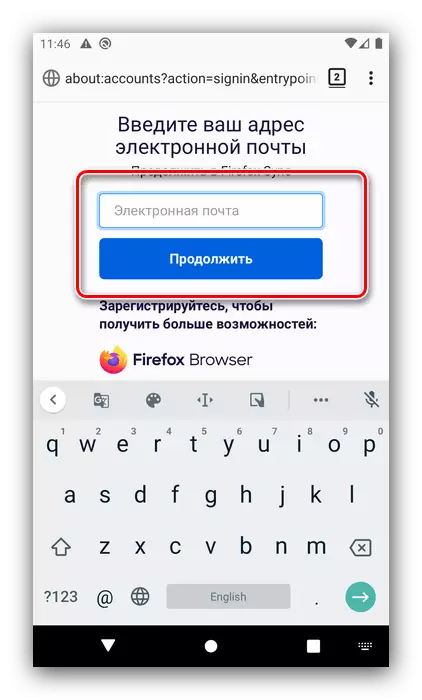
Wann Dir schonn e Kont hutt, gitt op de nächste Schrëtt. Wa keng Konten, erstellt et: Gitt Passwierder an Ären Alter.
- Entscheeden, erënnere mech drop oder net.
- Gitt dës Artikelen déi Saache synchroniséieren - sécher sinn datt d'Optioun "Optioun markéiert ass, da klickt" Synchroniséieren dat gewielt ".
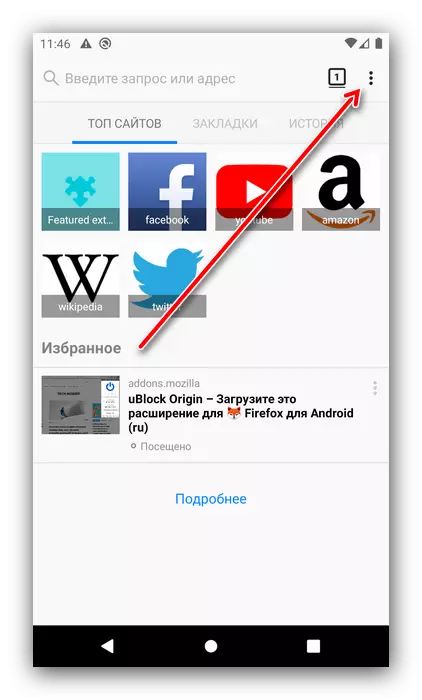
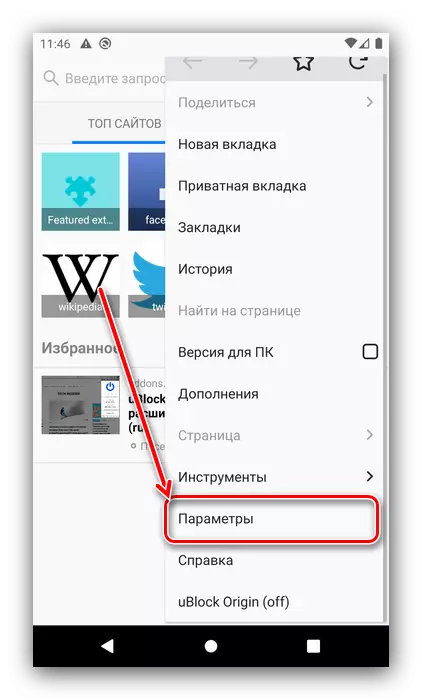
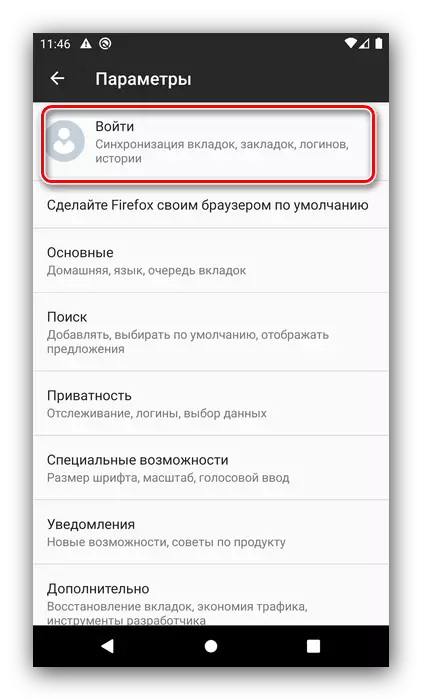
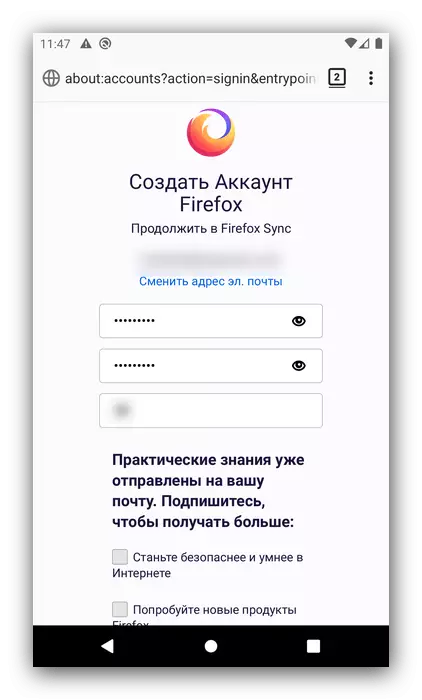


Elo gëtt de Journal vu besichte Site gespäichert an de Kontdaten - fir et ze restauréieren ass et duer.
Method 2: Restauréiert Remote Dateien
Wann Dir keng Synchroniséierung abegraff hutt, ass et méiglech déi geläscht Geschicht mat Software zréckzekommen fir Dateien ze restauréieren. Am Detail geet wuel alles ëffentlech benotzt, benotzt Dir vun den Artikelen fir d'Artikelen léieren.Liesen méi:
Restauréiert Remote Dateien op Android
Recuperéieren User iOS Dateien
Method 3: Safari Astellunge (iOS nëmmen)
Fir dat agebauten Telefon Ubëschung vun Apple, kënnt Dir d'Visiten duerch säi Parameter raruréieren. Dëst gëtt gemaach wéi follegt:
- Öffnen d'"Astellungen", scrollt op de Safari Point an tippt et op et.
- Op der Browser Parameter Säit, fannen déi "Zousaz" Positioun um Enn vun der Lëscht an benotzt se.
- Wielt Optioun "Site Daten".
- Dir hutt eng Lëscht vu Ressourcen, déi Dir virdru bei der
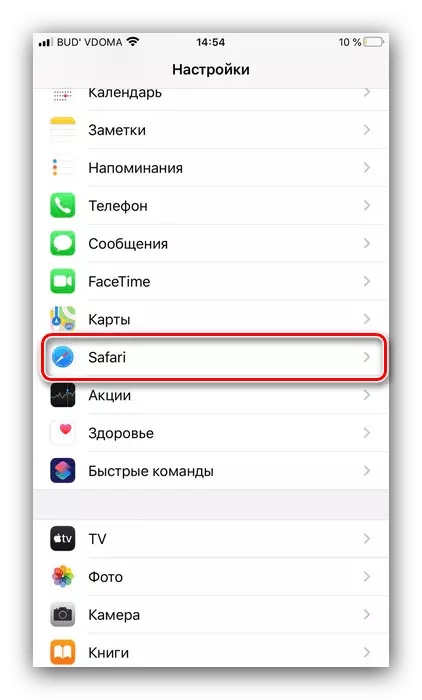
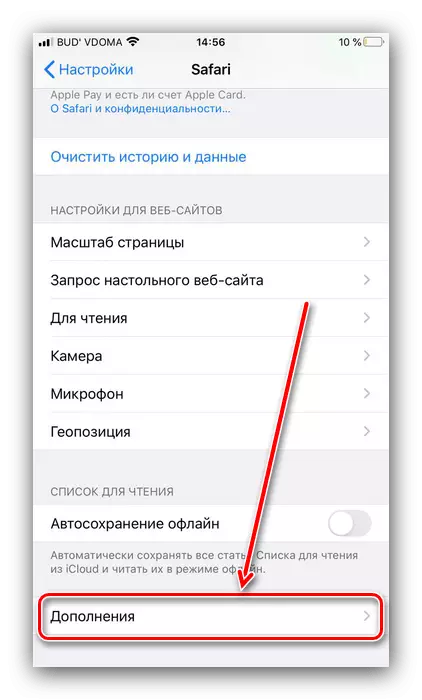
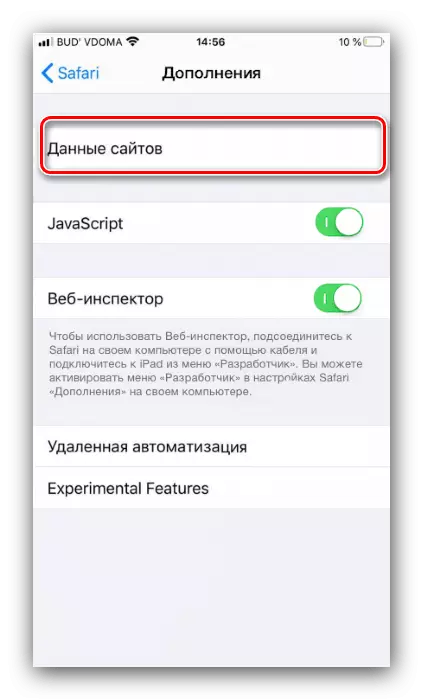
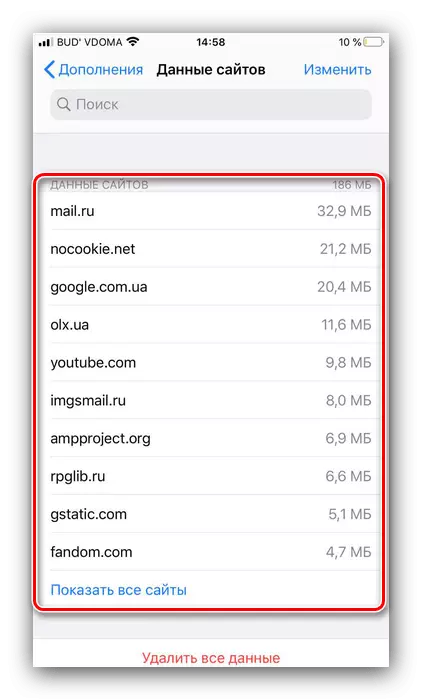
Dës Method kann net voll Erhuelung genannt ginn, awer et ass einfach ze noféieren a wäert an Situatiounen hëllefen, wou aner Optiounen net verfügbar sinn, wou aner Optiounen net verfügbar sinn, wou aner Optiounen net verfügbar sinn, wou aner Optiounen net verfügbar sinn.
Elo wësst Dir wéi Dir d'Geschicht vun Browser op den Telefonen restauréiert hutt. Dir kënnt gesinn, dee Problem op Mobilen iwwer mobilen komplizéiert ass wéi am Desisttop Systeme sekt.
